Bem-vindo ao artigo que traz soluções para um problema comum: a falha do HDMI na TV. Aqui, você encontrará 14 maneiras de consertar esse inconveniente e retomar a diversão com seus dispositivos conectados.
Atualizado em July 2024: Pare de receber mensagens de erro e desacelerar o seu sistema com nossa ferramenta de otimização. Adquira agora em este link
- Baixe e instale a ferramenta de reparo aqui.
- Deixe-a escanear o seu computador.
- A ferramenta então reparará o seu computador.
Por que problemas de HDMI acontecem
Problemas de HDMI podem ocorrer em TVs por várias razões. Se você está enfrentando problemas de conexão, siga estas etapas para corrigir a falha do HDMI na TV:
1. Verifique se todos os cabos HDMI estão corretamente conectados aos dispositivos.
2. Certifique-se de selecionar a entrada correta no menu da TV ou usando o botão Input.
3. Verifique se o dispositivo HDMI está ligado e funcionando corretamente.
4. Reinicie os dispositivos conectados, como consoles de jogos ou PCs.
5. Atualize os drivers de gráficos do seu PC usando o Driver Easy ou o site de suporte do fabricante.
6. Verifique se há atualizações de firmware para a TV no site de suporte do fabricante.
7. Faça uma redefinição de fábrica na TV para restaurar as configurações padrão.
8. Experimente conectar o cabo HDMI a uma porta diferente na TV.
9. Verifique se há atualizações de software do sistema nos dispositivos conectados.
10. Verifique se o cabo HDMI está funcionando corretamente, testando-o em outro dispositivo.
11. Verifique se a TV suporta a resolução de vídeo que você está tentando usar.
12. Se estiver usando um adaptador HDMI para VGA, certifique-se de que o adaptador esteja funcionando corretamente.
13. Verifique se o som está sendo transmitido corretamente através do cabo HDMI nas configurações de áudio.
14. Se todas as etapas anteriores falharem, entre em contato com o suporte técnico do fabricante da TV ou do dispositivo HDMI para obter assistência adicional.
Siga estas soluções e você deve conseguir resolver os problemas de HDMI na sua TV.
Como solucionar problemas de conexão HDMI com um televisor HDR
14 maneiras de consertar a falha do HDMI na TV:
1. Verifique se todos os cabos HDMI estão conectados corretamente.
2. Certifique-se de que o televisor e os dispositivos estejam ligados.
3. Pressione o botão Input ou Fonte no controle remoto para selecionar a entrada HDMI correta.
4. Verifique se não há problemas com os dispositivos conectados, como consoles de jogos ou computadores.
5. Reinicie o televisor e os dispositivos conectados.
6. Verifique se há atualizações de firmware disponíveis para o televisor e os dispositivos.
7. Acesse a página de suporte do modelo do televisor e verifique se há atualizações de software do sistema.
8. Verifique se os drivers de gráficos do computador estão atualizados.
9. Experimente usar um cabo HDMI diferente.
10. Realize uma reinicialização de fábrica no televisor.
11. Verifique se o televisor está configurado para receber o sinal HDMI corretamente nas configurações de conexão.
12. Verifique se o televisor está configurado para receber o áudio através da conexão HDMI correta (ARC).
13. Verifique se a entrada HDMI do televisor está funcionando corretamente testando com outros dispositivos.
14. Entre em contato com o suporte técnico do fabricante se o problema persistir.
Certifique-se de seguir as instruções acima para solucionar problemas de conexão HDMI com seu televisor HDR.
Como solucionar problemas de conexão HDMI com um laptop ou computador
1. Verifique se o cabo HDMI está conectado corretamente tanto no laptop/computador quanto na TV.
2. Certifique-se de que a TV está configurada para a entrada correta. Use o botão Input no controle remoto para selecionar a entrada HDMI.
3. Verifique se o driver de gráficos do seu laptop/computador está atualizado. Você pode usar o Driver Easy para facilitar a atualização.
4. Verifique se há atualizações de software do sistema disponíveis para o seu laptop/computador. Verifique a página de suporte do modelo para obter mais informações.
5. Se você estiver usando um adaptador HDMI, certifique-se de que esteja funcionando corretamente.
6. Tente reiniciar o laptop/computador e a TV.
7. Se possível, experimente outro cabo HDMI para descartar a possibilidade de um cabo com defeito.
8. Se o problema persistir, tente conectar o laptop/computador a outro dispositivo de exibição, como um projetor de vídeo.
9. Verifique as configurações de áudio/vídeo do seu laptop/computador e certifique-se de que a saída de áudio esteja configurada para HDMI.
10. Se você estiver usando um console de jogos, verifique se as configurações de saída de vídeo estão corretas.
11. Verifique se há atualizações disponíveis para o software do sistema do console de jogos.
12. Se possível, teste a conexão HDMI com outro dispositivo, como um DVD player.
13. Se todas as etapas acima falharem, você pode tentar redefinir o seu laptop/computador para as configurações de fábrica, mas lembre-se de fazer backup de seus arquivos importantes antes de fazer isso.
14. Se ainda assim você não conseguir resolver o problema, é recomendável entrar em contato com o suporte técnico do fabricante do seu laptop/computador ou da TV.
No entanto, é importante lembrar que o Fortect não pode consertar problemas que não estejam relacionados a software. Caso o problema seja de hardware, como um cabo HDMI danificado, o Fortect não poderá ajudar nesse caso específico.
Como solucionar problemas de conexão HDMI com HDMI para DVI ou DVI para HDMI
- Verifique a conexão física: Certifique-se de que o cabo HDMI esteja corretamente conectado tanto na TV quanto no dispositivo com a porta HDMI ou DVI.
- Troque o cabo: Experimente substituir o cabo HDMI por um novo para descartar a possibilidade de um cabo com defeito.
- Verifique as portas: Certifique-se de que as portas HDMI e DVI estejam em boas condições e sem danos visíveis.
- Verifique as configurações de entrada e saída de vídeo no dispositivo conectado.
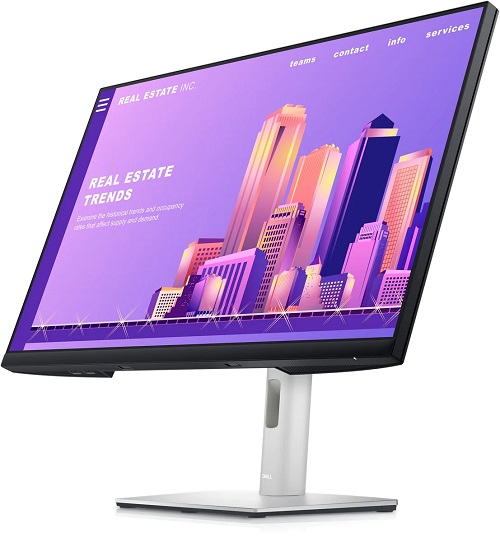
- Reinicie os dispositivos:
- Reinicie a TV e o dispositivo conectado.
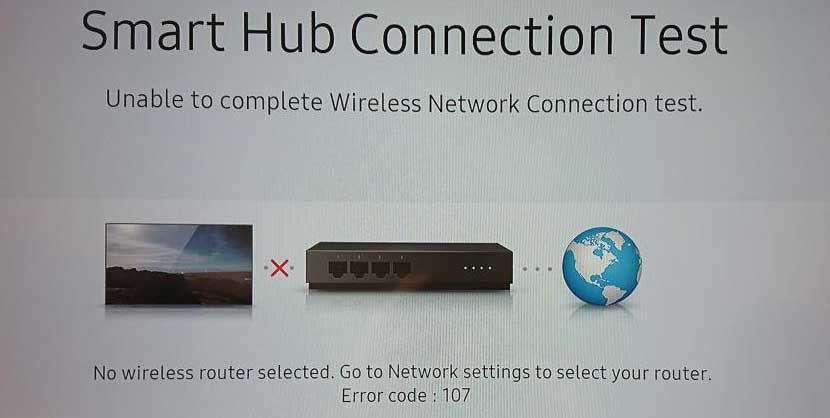
- Atualize o software:
- Verifique se há atualizações de firmware disponíveis para a TV e o dispositivo conectado.
- Ajuste as configurações de resolução:
- Experimente alterar as configurações de resolução no dispositivo conectado ou na TV.
- Verifique as configurações de áudio:
- Verifique se as configurações de áudio estão corretas tanto no dispositivo conectado quanto na TV.
- Limpe as portas:
- Use um pano seco para limpar cuidadosamente as portas HDMI e DVI, removendo poeira ou sujeira que possam interferir na conexão.

- Teste em outro dispositivo:
- Conecte o dispositivo HDMI ou DVI a outra TV ou monitor para verificar se o problema persiste.
Como solucionar problemas de conexão HDMI sem fio
14 maneiras de consertar a falha do HDMI na TV:
1. Verifique as conexões físicas do cabo HDMI e certifique-se de que estejam bem conectadas.
2. Certifique-se de que a TV esteja configurada para a entrada correta de HDMI.
3. Verifique se o dispositivo de conexão HDMI está ligado e funcionando corretamente.
4. Reinicie o dispositivo de conexão HDMI e a TV.
5. Verifique se a TV e o dispositivo de conexão HDMI possuem as últimas atualizações de software.
6. Verifique se a TV e o dispositivo de conexão HDMI são compatíveis entre si. Consulte a página de suporte do modelo para obter informações específicas.
7. Experimente usar um cabo HDMI diferente para descartar problemas com o cabo atual.
8. Verifique se as configurações de áudio/vídeo estão corretas tanto na TV quanto no dispositivo de conexão HDMI.
9. Desconecte todos os outros dispositivos conectados às portas HDMI da TV e teste apenas o dispositivo com problemas.
10. Tente fazer uma redefinição de fábrica na TV para restaurar as configurações padrão.
11. Verifique se o controle remoto está selecionando a fonte de entrada correta.
12. Verifique se o dispositivo de conexão HDMI está transmitindo um sinal de vídeo adequado.
13. Verifique se as configurações de áudio/vídeo do dispositivo de conexão HDMI estão corretas.
14. Se todas as etapas acima falharem, consulte o guia de solução de problemas do fabricante ou entre em contato com o suporte técnico para obter assistência adicional.
Antes de começar
Antes de começar, certifique-se de que todos os cabos HDMI estão conectados corretamente. Verifique se a fonte de entrada HDMI está selecionada na TV, usando o botão de entrada. Se o problema persistir, tente reiniciar os dispositivos conectados, como consoles de jogos ou PCs. Certifique-se de que a configuração de conexão HDMI esteja correta nas configurações do dispositivo.
Se você estiver tendo problemas de sinal, verifique se as portas HDMI na TV estão funcionando corretamente. Verifique se há atualizações de software do sistema para o dispositivo de origem. Se necessário, faça um reset de fábrica na TV. Consulte o manual do usuário ou a página de suporte do modelo para obter mais informações.
Se o problema persistir, tente usar um cabo HDMI diferente ou testar a conexão em outra TV. Se nada disso resolver, pode ser necessário entrar em contato com o suporte técnico para obter assistência.
Soluções para resolver problemas de HDMI em sua TV
| Problema | Solução |
|---|---|
| Cabo HDMI desconectado | Verifique se o cabo HDMI está completamente conectado à TV e ao dispositivo de reprodução. |
| Porta HDMI danificada | Tente conectar o cabo HDMI a uma porta diferente na TV. Se não funcionar, pode ser necessário consertar ou substituir a porta danificada. |
| Problemas de compatibilidade | Verifique se o dispositivo de reprodução é compatível com a TV e se ambos suportam a mesma versão do HDMI. Atualize o firmware dos dispositivos, se necessário. |
| Problema de resolução | Verifique as configurações de resolução na TV e no dispositivo de reprodução. Certifique-se de que ambas estejam configuradas para uma resolução compatível. |
| Problemas de áudio | Verifique as configurações de áudio na TV e no dispositivo de reprodução. Certifique-se de que a saída de áudio esteja configurada corretamente. |
| Problemas de configuração | Verifique as configurações de entrada e saída HDMI na TV e no dispositivo de reprodução. Certifique-se de que estejam configuradas corretamente. |
| Problemas de energia | Reinicie a TV e o dispositivo de reprodução. Certifique-se de que ambos estejam recebendo energia adequada. |
| Cabo HDMI com defeito | Tente usar um cabo HDMI diferente para verificar se o problema está no cabo antigo. Se necessário, substitua o cabo com defeito. |
| Problema com o dispositivo de reprodução | Teste o dispositivo de reprodução em outra TV com uma conexão HDMI. Se funcionar corretamente, o problema pode estar na TV. |
| Problema com a TV | Teste outra fonte de sinal HDMI na TV para determinar se o problema está na TV ou no dispositivo de reprodução. |
| Atualização de firmware | Verifique se há atualizações de firmware disponíveis para a TV e para o dispositivo de reprodução. Atualize-os, se necessário. |
| Problema de HDCP | Verifique se o dispositivo de reprodução e a TV suportam HDCP. Se sim, tente desativar e reativar o HDCP nas configurações. |
| Problemas de interferência | Afastar dispositivos eletrônicos próximos à TV que possam causar interferência no sinal HDMI. |
| Problema com a placa HDMI | Se todas as outras soluções falharem, pode ser necessário consertar ou substituir a placa HDMI da TV. |
Aconselho verificar se o cabo HDMI está corretamente conectado à TV, pois pode ser a causa do problema. Faça o download desta ferramenta para executar uma varredura


